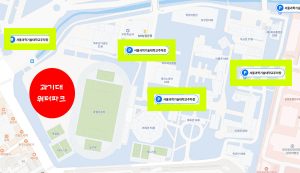크롬캐스트 4K 4세대 구글 TV는 2020년 9월에 발매한 동글형 안드로이드 TV 제품으로 HDMI 케이블과 전원 연결이 가능한 와이파이 환경만 갖춰지면 최적의 안드로이드 TV OS 구현을 통해 다양한 OTT를 즐길 수 있습니다.
크롬캐스트 4세대 4K 구글 TV 언박싱
스마트 TV가 많이 보급되긴 했지만 구형 스마트 TV 또는 OTT 기능이 추가되지 않거나 미러링 기능이 지원되지 않는 경우에는 별도의 MHL 케이블이나 셋탑 박스를 통한 접근이 필요합니다.
특히 유튜브 시청에 대한 비율이 상승하게 되면서 스마트폰 제어 또는 미러링을 통한 유튜브 시청이 TV환경에 있어 무엇보다 중요해졌습니다.
기존 크롬캐스트 1세대, 2세대, 3세대 제품은 미러링을 사용한 동글 기능만 제공했다면 4세대 제품은 구글 TV OS를 구현할 수 있어 HDMI 케이블만 있다면 안드로이드 TV로 변신이 가능합니다.
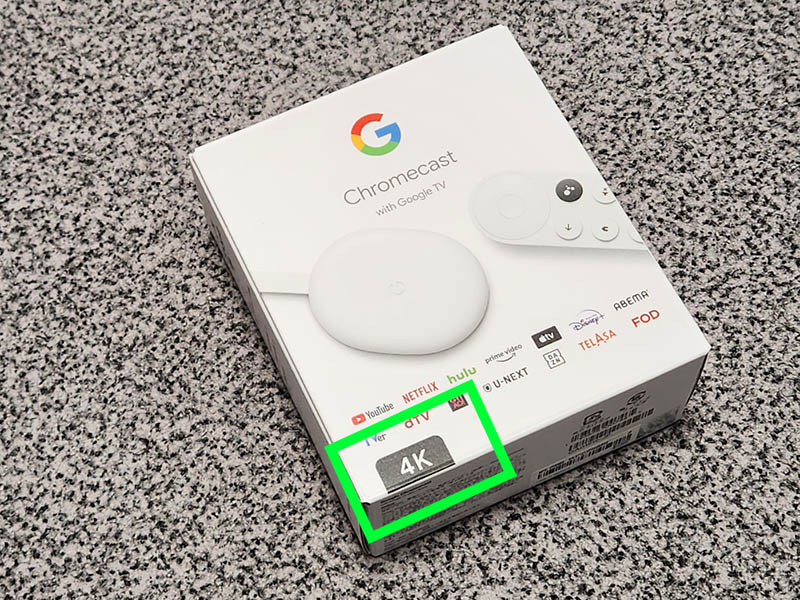
크롬캐스트 4세대 제품은 4K 제품과 HD 제품 2가지 형태로 출시되고 있는데요.
차후 필요성을 고려한다면 무조건 4K 제품을 구입하시는 걸 추천 드립니다.
배송은 2주 정도 예상했는데 주문일 기준으로 1주일 이내로 배송을 받을 수 있었습니다.

구성품은 크롬캐스트 4K 본품과, 리모컨, C to A 케이블, 110v 전원이 있습니다.
리모컨에는 활용도가 높은 유튜브, 넷플릭스 버튼이 자리 잡고 있구요.
음성 검색을 지원하며 상단에 있는 버튼으로 화살표 이동 및 뒤로 가기 버튼으로 간편한 사용이 가능한 방식입니다.
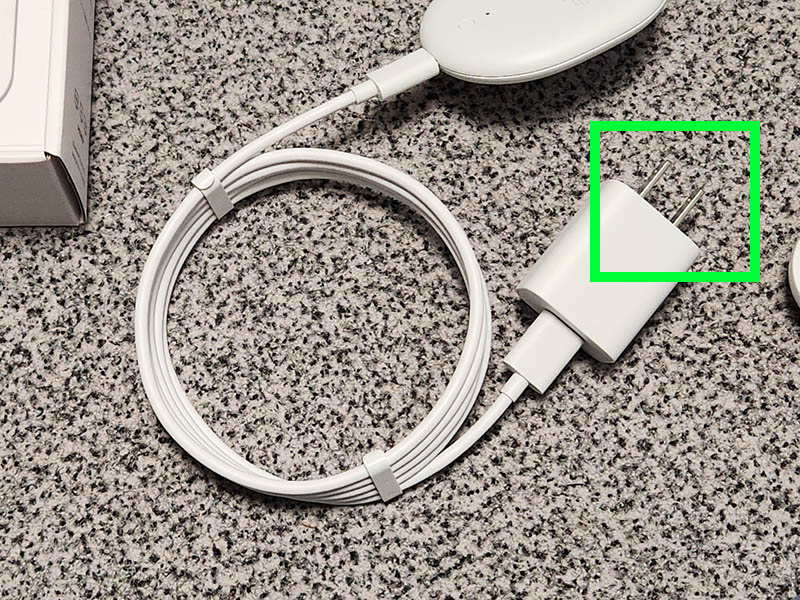
한 가지 문제가 바로 110v 형태의 전원입니다.
220v 변환 코드가 있으시면 바로 사용하셔도 괜찮은데요.
남는 스마트폰 충전기를 활용하셔도 되는데요.
집에 쓰지 않는 5V 1A 어댑터 전원을 연결 했는데 문제 없이 사용할 수 있었습니다.
크롬캐스트 4세대에 사용하는 전원은 5V 1.5A 제품입니다.
크롬캐스트 4세대 4K 설치 방법
크롬캐스트 설치는 HDMI 케이블을 출력이 가능한 모니터나 TV에 연결 후 USB 케이블 전원을 공급해주면 끝인데요.
이후 리모컨과 구글홈 앱을 사용해 설정하는 방법에 대해서 알려드릴게요.
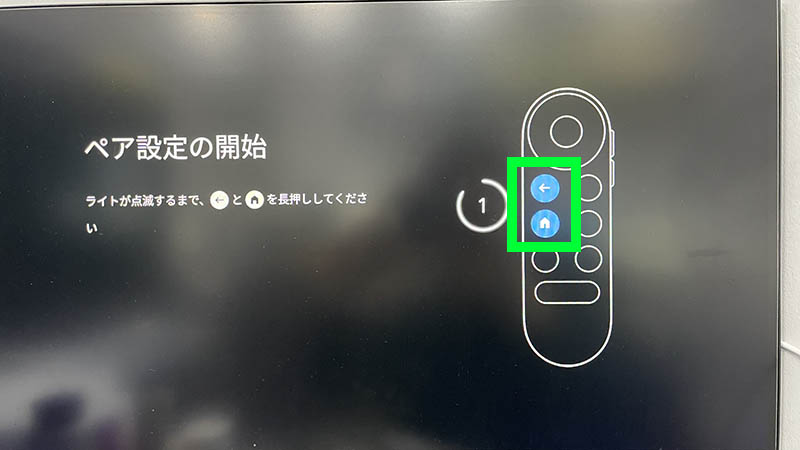
처음 전원을 켜면 일본어로 되어 있어 당황할 수 있지만 화면에 표시된 대로 리모컨의 뒤로 가기 버튼과 홈 버튼을 동시에 눌러줍니다.
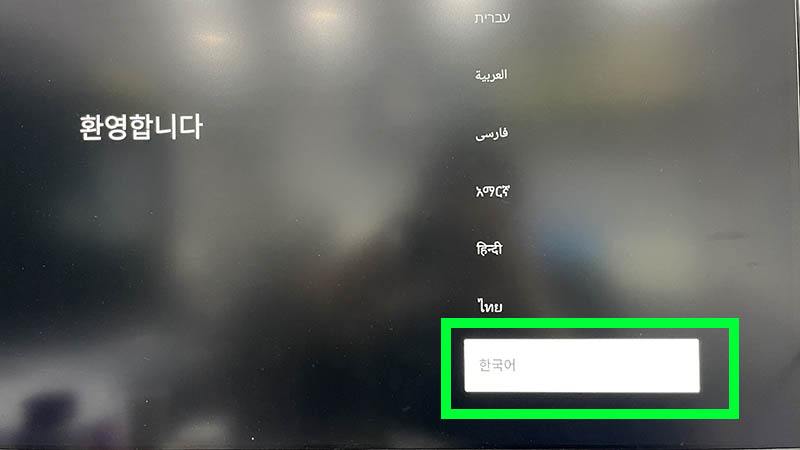
언어 설정 화면이 나오면 맨 아래로 내려서 한국어를 선택하세요.
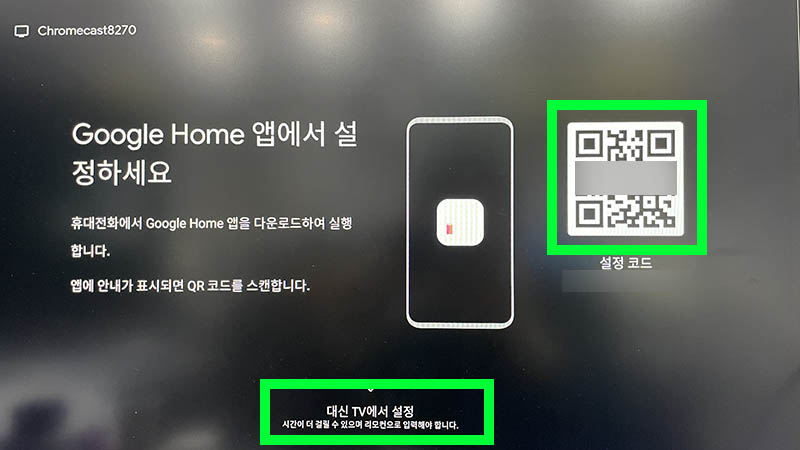
여기까지 잘 따라오셨다면 구글홈 앱 설정을 통해 크롬캐스트 연결을 완료할 수 있습니다.
당장 스마트폰 연결이 불필요하다면 아래 보이는 대신 TV에서 설정으로 진행하시면 되는데요.
아무래도 리모컨 버튼으로 진행하게 되어 시간이 더 걸릴 수 있는 점은 참고해주세요.
참고로 2가지 방법 모두 중간 과정에서 구글 계정을 필요로 합니다.
스마트폰 구글홈 앱 설치 (안드로이드, 아이폰)
구글홈 앱은 안드로이드, 아이폰 2가지 모두 지원하고 있으니 설치 후 실행해 주시면 됩니다.
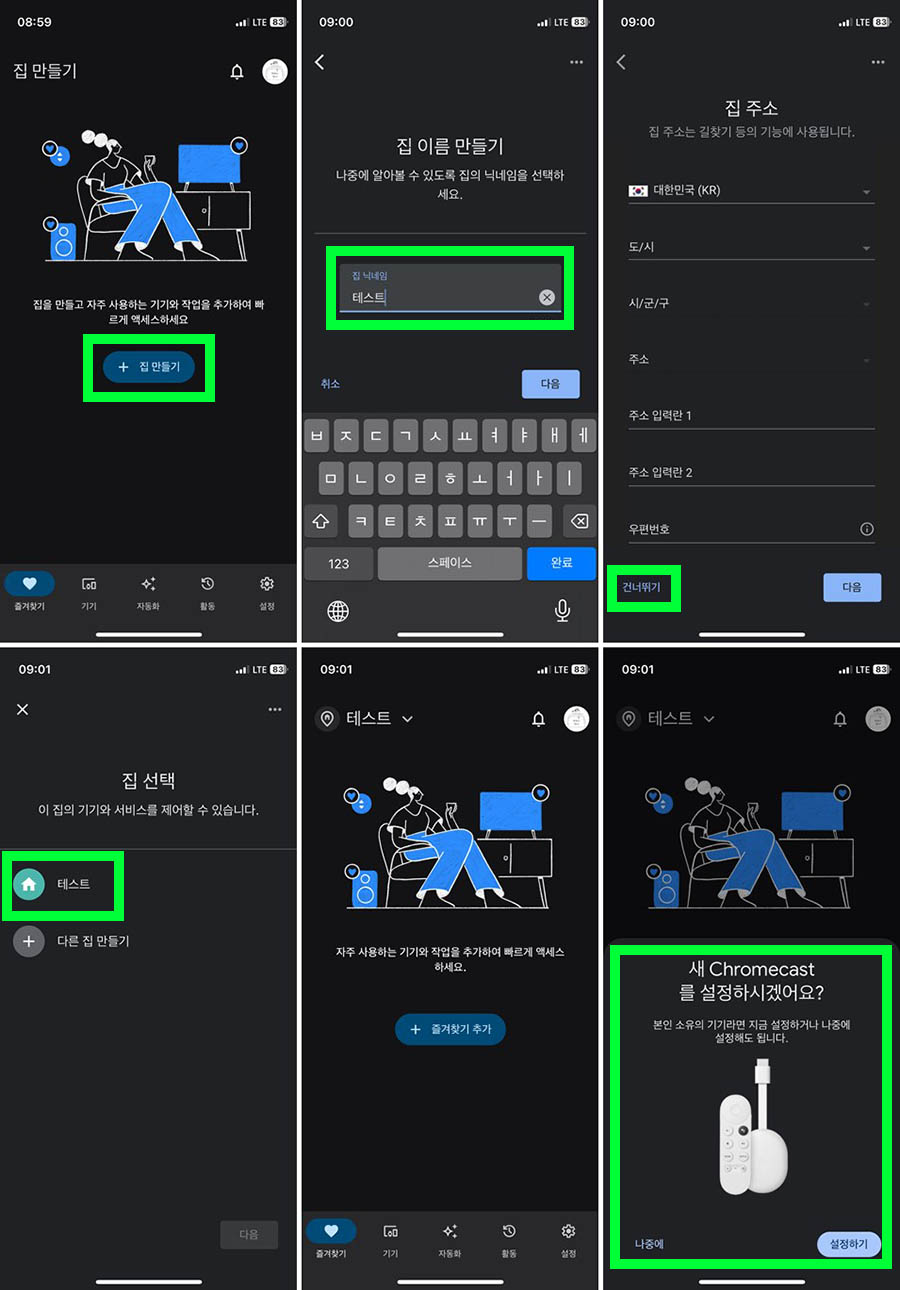
먼저 집 만들기를 눌러서 집 닉네임을 설정해주세요.
집 주소는 건너뛰기 하셔도 되는데 설정해두시면 날씨 안내를 받으실 수 있어요.
새롭게 생성한 집을 선택하면 이제 기기 추가가 가능한데요.
블루투스와 와이파이를 활성화 한 상태라면 자동으로 크롬캐스트 설정 창이 뜹니다.
자동으로 창이 뜨지 않는다면 아래 설명을 참고해주세요.
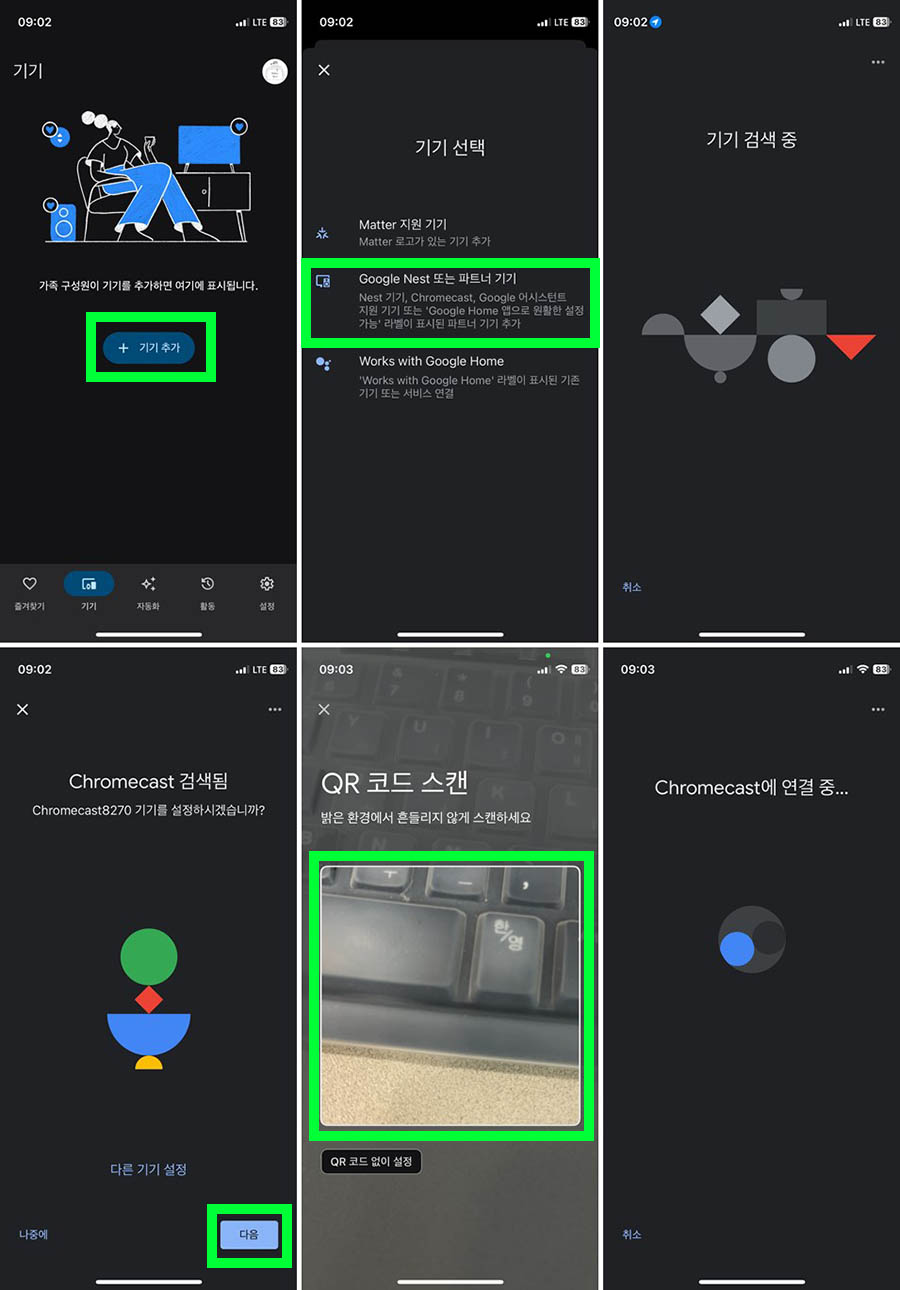
기기 탭으로 이동 후 기기추가 버튼을 누른 후 Google Nest 또는 파트너 기기를 눌러줍니다.
기기 검색이 시작되고 조회가 되면 해당 기기 이름이 나옵니다.
QR 코드 스캔 화면이 나오면 아까 화면에 보이던 QR코드를 스캔합니다.
크롬캐스트에 연결 중 화면이 나오고 구글 계정 로그인 및 필요한 사항을 체크하면서 넘어가시면 됩니다.
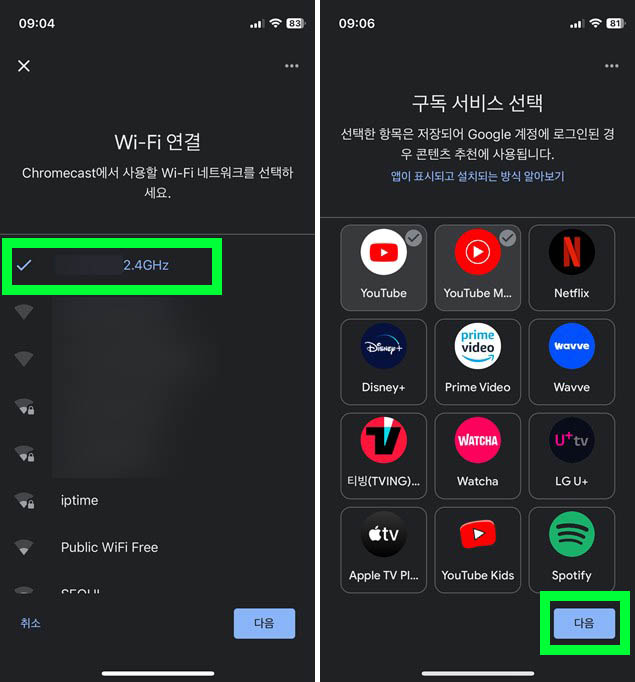
최종적으로 인터넷 환경을 위한 와이파이 연결 화면이 나오는데요.
일본발 제품의 경우 와이파이 채널이 100번대 이상이면 5GHz가 안 나온다고 하는데요.
공유기가 크롬캐스트 본체와 가까우면 5GHz가 유리하지만 조금 멀리 있는 경우에는 2.4GHz 해야 안정적일 수 있습니다.
속도는 어쨌든 5GHz가 빠르긴 하지만 공유기 위치를 바꾸는 게 어렵다면 그냥 쓰시는 걸 추천 드립니다.
구독 서비스 선택도 굳이 체크하지 않고 넘어가셔도 되구요.
스마트 TV처럼 지원하는 앱(쿠팡플레이 등)은 설치 완료 후 별도로 다운로드 받을 수 있습니다.
24인치 모니터, 아남 TV 크롬캐스트 설치 완료 및 기본 설정
테스트를 위해 24인치 모니터에 연결하여 초기에 설치를 진행해봤는데요.
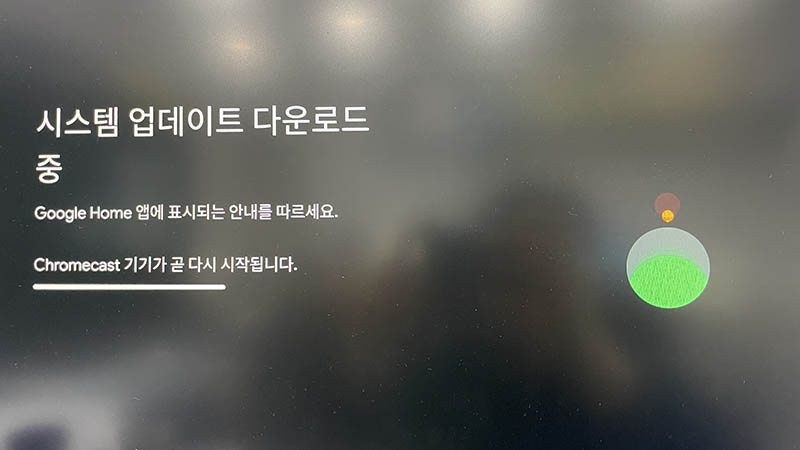
생각보다 시스템 업데이트 다운로드 및 기본 설치 시간이 굉장히 소요가 되는데요.
아무래도 안드로이드 시스템 설치가 시간을 많이 잡아 먹는 것 같습니다.
대략 30분 정도 여유를 가지고 작업을 진행하셔야 합니다.
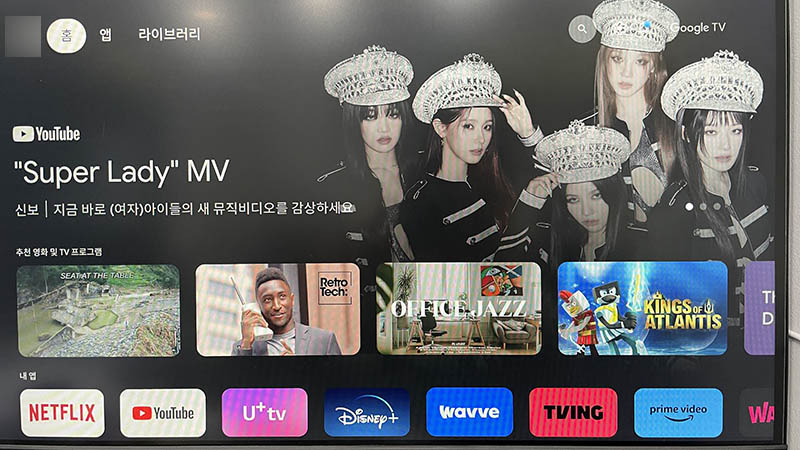
설치 완료 후 모습인데요. 해당 화면은 24인치 모니터에 연결한 모습입니다.
이후 43인치 중소기업 TV에 설치를 해봤는데요.
리모컨 호환 여부 문제의 경우 TV가 목록에 없다면 아무거나 선택하고 계속 음량 테스트를 진행하다 보면 걸리는 신호가 있습니다.
그렇게 세팅을 완료하면 유튜브와 OTT 서비스를 자유롭게 이용할 수 있습니다.
삼성 스마트 TV 5시리즈와 7시리즈를 사용하고 있어서 반응 속도나 매끄럽게 넘어가는 느낌을 비교해 볼 수 있었는데요.
일단 삼성 5시리즈는 정말 반응 속도가 늦어서 답답한데 크롬캐스트 4K 4세대는 삼성 7시리즈와 비슷한 느낌을 받았습니다.
스마트폰 사용하는 것 만큼의 반응 속도는 아니지만 충분히 만족스러운 이동 속도를 보여줬는데요.
UI 구성이나 리모컨 사용의 편의성이 정말 가격 대비 만족스러움을 주었습니다.
집에서 스마트 TV를 사용하지 않으시다면 꼭 하나 구입해서 사용해보시길 추천 드리고 싶은데요.
최저가 가격보다 조금 더 떨어지거나 특가 제품이 나오면 꼭 하나 구비해두고 여행용으로 활용해볼까 생각하고 있습니다.